Zapier
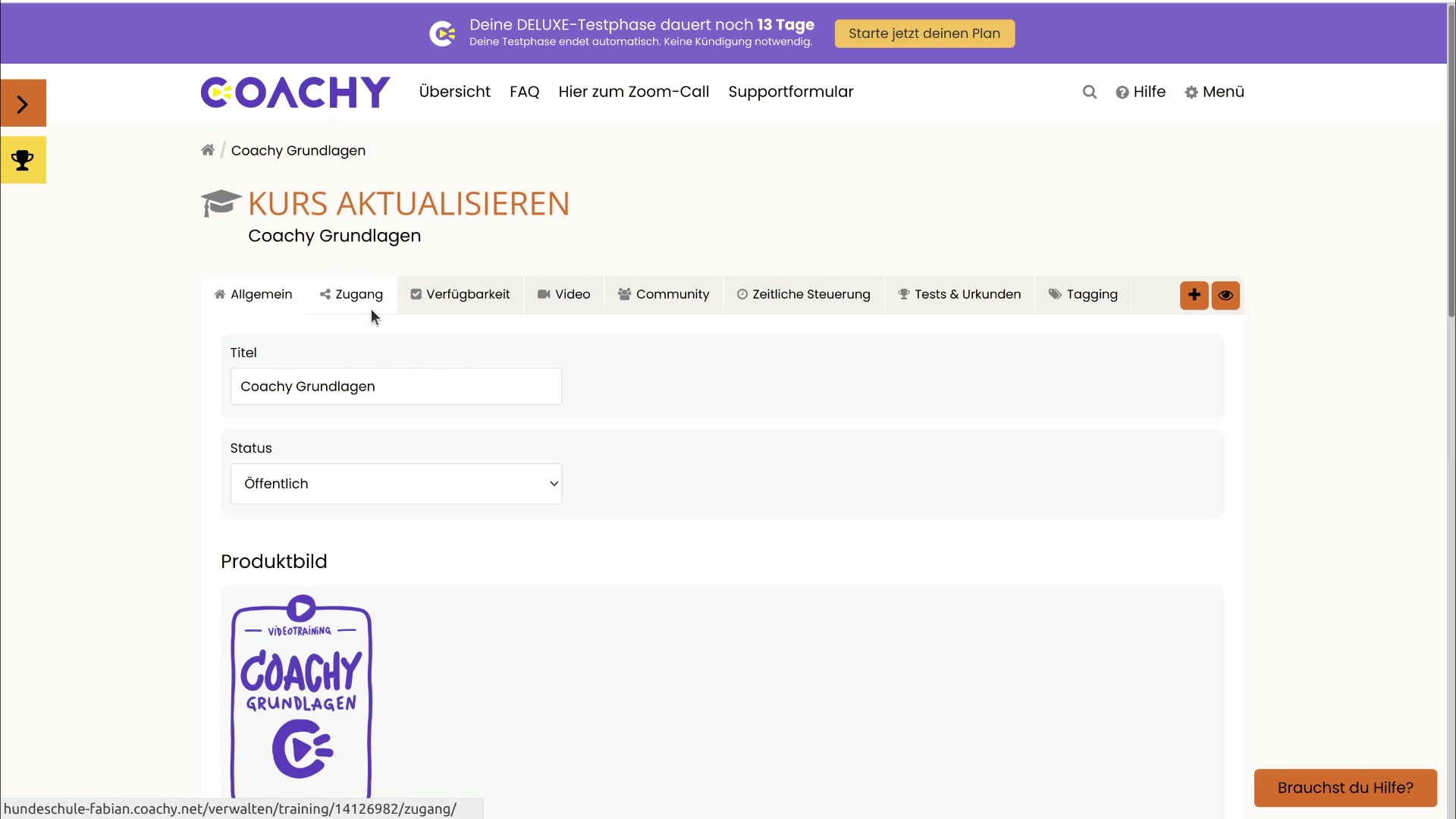
Zapier Automatisierung
Zapier bietet dir Schnittstellen zu zahlreichen Apps und Services an. Damit kannst du auch Dienste verknüpfen, für die Coachy keine direkte Integration anbietet.
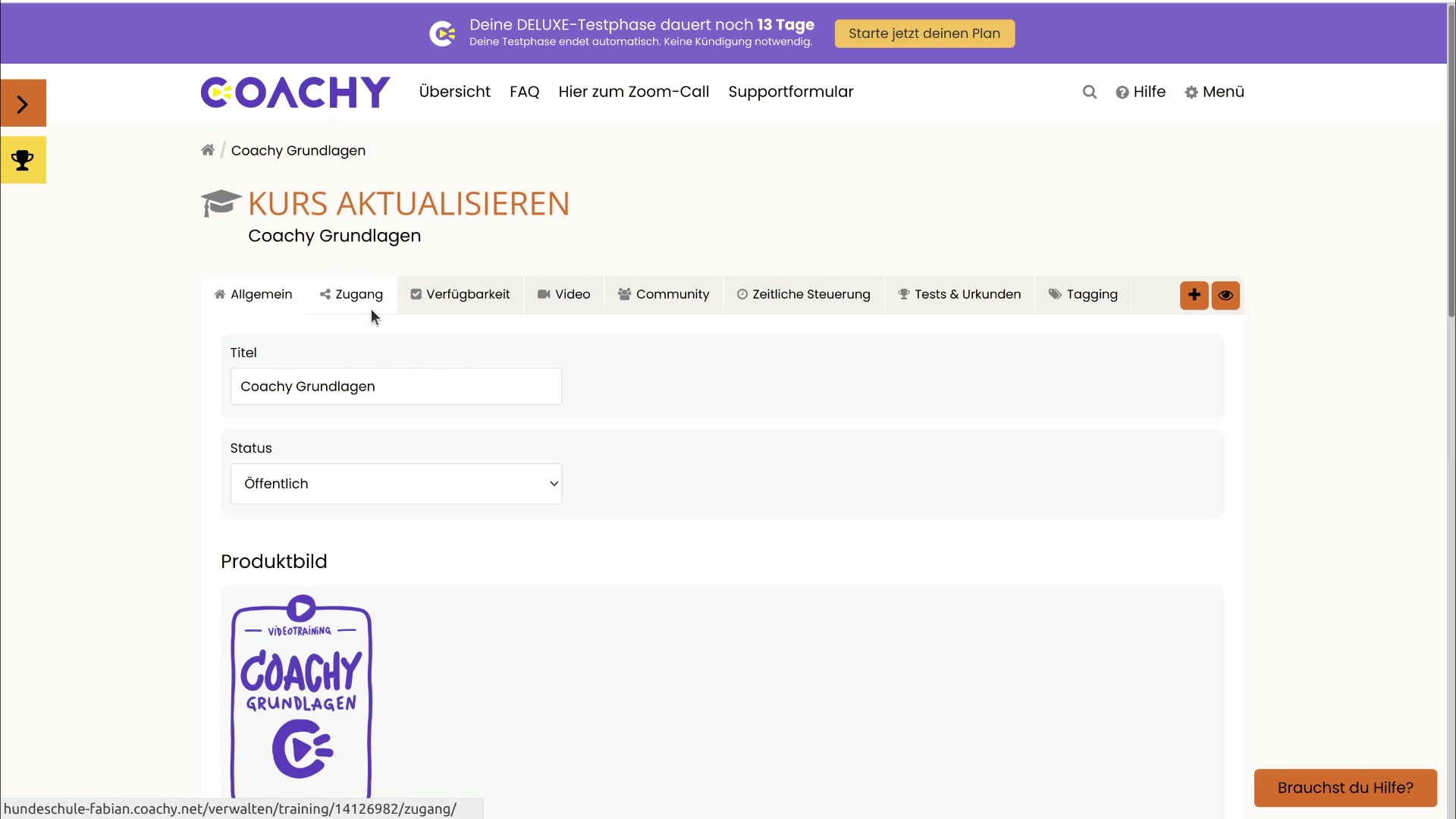
Zapier bietet dir Schnittstellen zu zahlreichen Apps und Services an. Damit kannst du auch Dienste verknüpfen, für die Coachy keine direkte Integration anbietet.
Zapier eröffnet dir als Coachy-Kunde eine Vielzahl an Möglichkeiten:
Die Verbindung zu Zapier stellst du über die Einstellungen deines Mitgliederbereichs im Reiter Verbindungen ein. Klicke auf Zapier konfigurieren und es erscheint ein Zugangslink sowie ein Zapier-Key.
Klicke nun auf den Zugangslink und logge dich ggf. bei Zapier ein. Anschließend klickst du auf den orangenen Button Accept invite and build a zap.
Nun gelangst du in die Übersicht deiner Zaps bei Zapier. Per Klick auf Create a Zap kannst du Coachy als neue Verbindung hinzufügen.
Tippe “Coachy” in die Suchmaske im ersten Punkt des Zaps ein (When this happens…). Das Logo von Coachy erscheint mit dem Hinweis By invite. Das bedeutet, dass du von Coachy eingeladen wurdest, es in Zapier benutzen zu dürfen. Klicke auf das Logo und schon kannst du Coachy als Trigger und Startelement eines Zaps in Zapier verwenden.
Ein Trigger-Event kann hier z.B. New Access, also Neuer Zugang sein. Das bedeutet, dass der Zap startet, sobald ein neuer Zugang in Coachy angelegt wurde.
Sobald du nun das erste Mal einen Zap mit Coachy als Trigger anlegst und auf Continue klickst, musst du mit Klick auf den Button Sign in to Coachy deinen Coachy-Account mit Zapier verknüpfen.
Dazu benötigst du den oben erwähnten Zapier-Key und gibst ihn in die Eingabemaske ein. Klicke auf Yes, continue. Anschließend siehst du in Zapier, dass dein Account von Coachy mit Zapier verbunden worden ist.
Nun kannst bei im ersten Schritt des Zaps bei New Access einen konkreten Kurs und auch einen konkreten Zugang eines Coachy-Kurses als Trigger verwenden. So kannst du z.B. auswählen, dass dieser Zap nur bei deinem Kurs Nr. 1 und dort nur bei den Zugängen über Digistore24 gelten soll.
Anschließend kannst du auf Continue klicken und den ersten Schritt des Zaps testen. Falls alles geklappt hat, erscheint oben ein grüner Haken. Der Trigger des Zaps ist damit angelegt - und nun beginnt die Magie von Zapier. Du kannst jetzt in Schritt 2 mit einer der 1.500 Verbindungen zu Zapier kommunizieren und dort eine Tätigkeit anstoßen:
Der gerade angelegte Zap funktioniert auch umgekehrt. Du kannst Coachy nicht nur als Trigger, also Start eines Zaps verwenden, sondern auch als Action, die ausgeführt wird (Schritt 2).
Füge dafür in deinen Kurseinstellungen im Reiter Zugang Zapier als Quelle zu. Damit sind nun tolle Verknüpfungen möglich. Du kannst z. B. jeden Käufer eines bestimmten Produktes in deinem Online-Shop automatisch einem Kurs hinzufügen, damit er dort begleitende Videos ansehen kann. Der Trigger deines Zaps ist hier der Kauf im Online-Shop und die Action, die ausgeführt wird, die Anlage eines Kurszugangs in Coachy.